因为工作需求,一位windowsxp系统用户表示自己想要在电脑中将多张JPG图片合并成一个PDF文档,可是操作了很久都没有成功。下面,系统城小编就为大家分享电脑中将多张JPG图片合并成一个PDF文档的方法。有需要的朋友们,都可以一起来看看!
具体如下:
windows7 - 1、打开一个word空白文档。

windows8 - 2、点击插入标签。
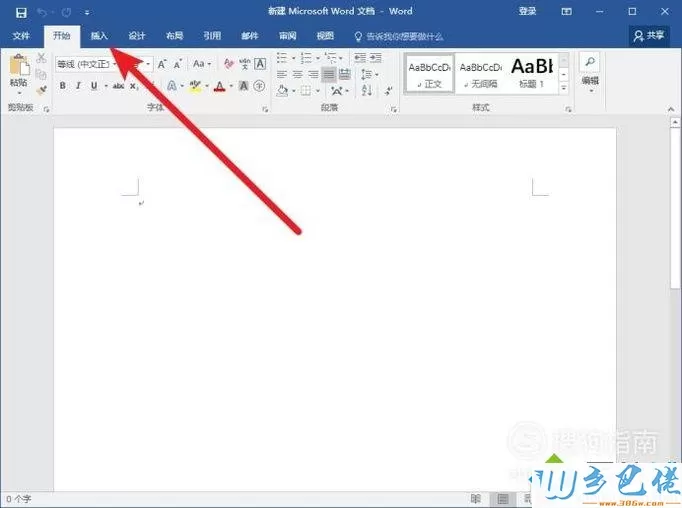
windows10 - 3、点击插入图片命令。
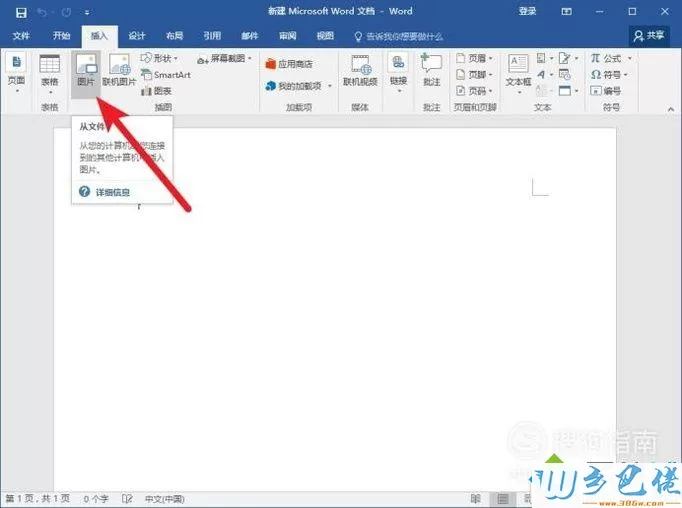
xp系统 - 4、选择要插入的多张jgp图片。
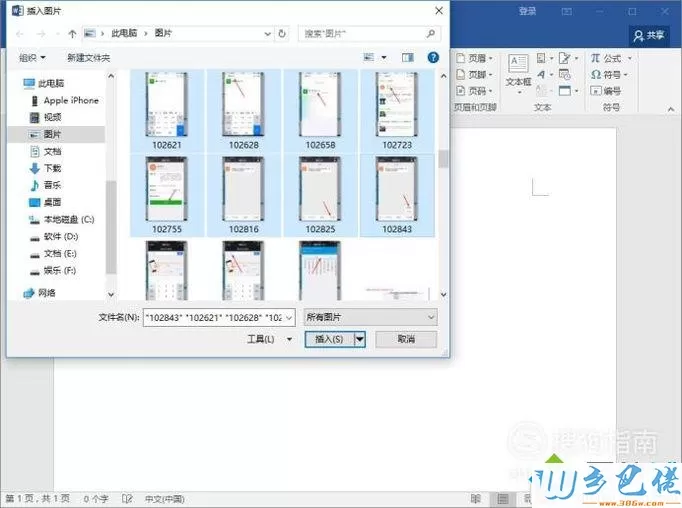
纯净版 - 5、点击文件标签。
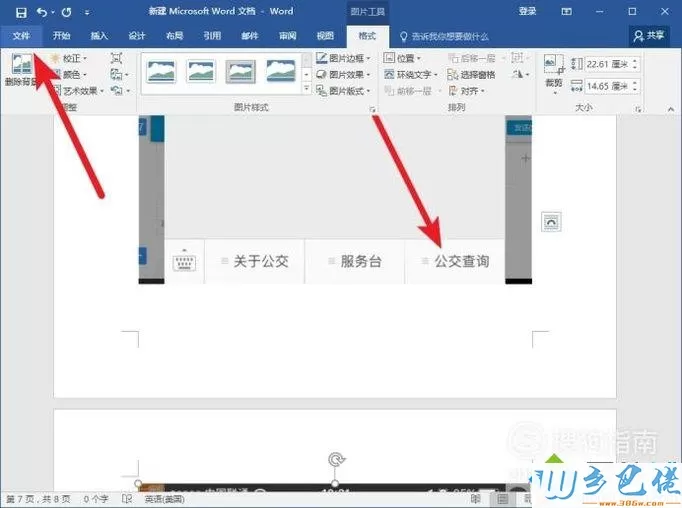
U盘系统 - 6、点击另存为选项。
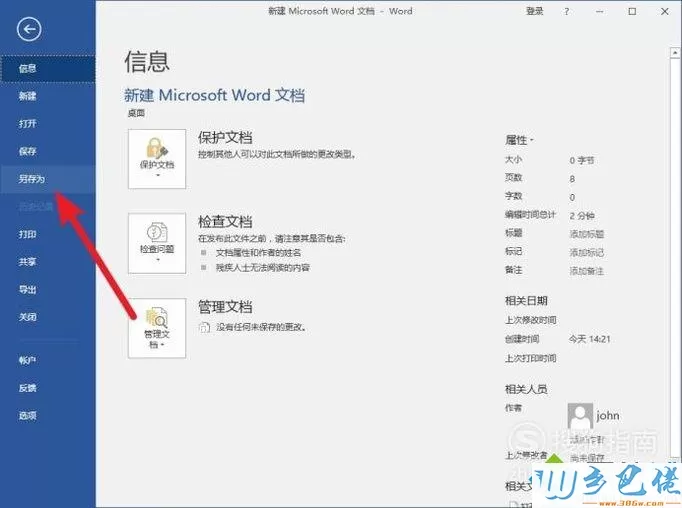
win8旗舰版 - 7、点击浏览。
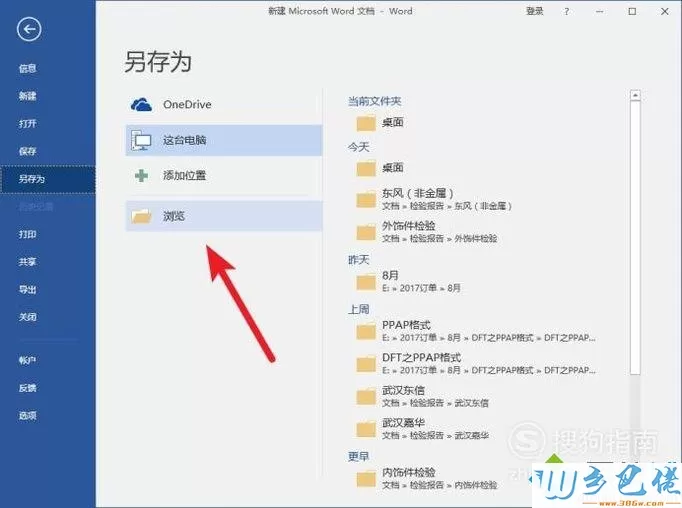
win7旗舰版 - 8、把保存类型修改为pdf后点击保存。
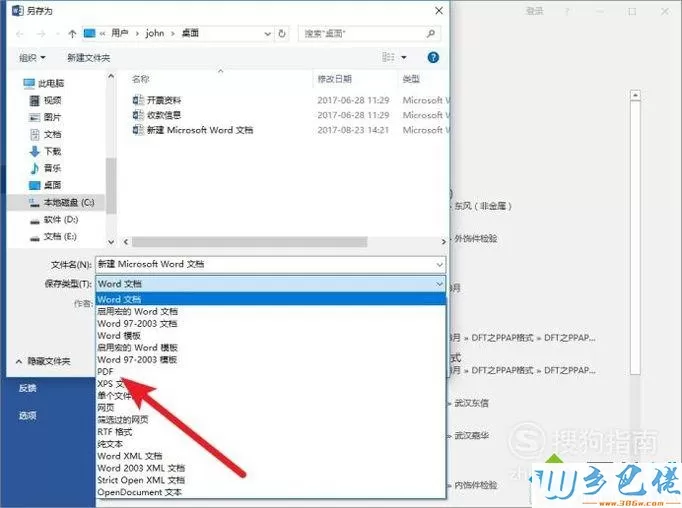
win7之家 - 9、pdf文件就创建好了。
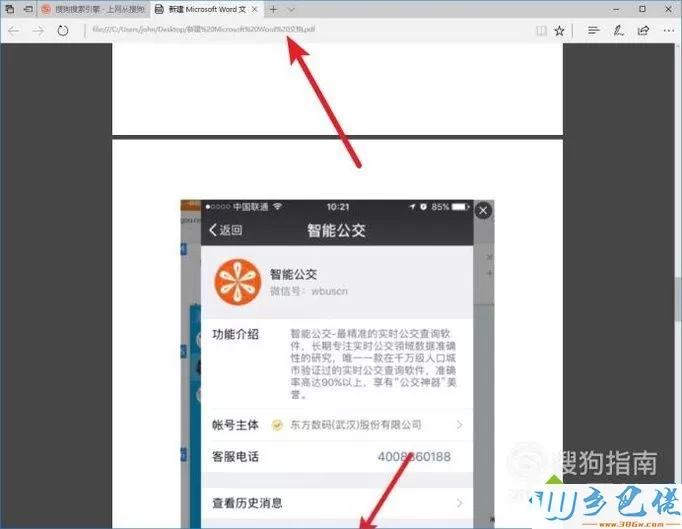
xp系统下将多张JPG图片合并成一个PDF文档的方法就为大家介绍到这里了。更多精彩的内容请继续关注乡巴佬官网www.wklm2018.com


 当前位置:
当前位置: